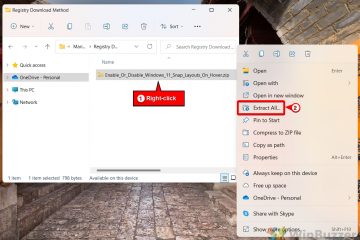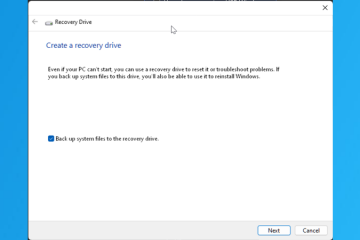Para desativar as notificações do File Explorer no Windows 10, abra as configurações de “Opções de pasta” e desmarque a opção “Mostrar notificações do provedor de sincronização”. Como alternativa, no Registro, defina a chave “ShowSyncProviderNotifications” como “1″ em “HKEY_CURRENT_USER\SOFTWARE\Microsoft\Windows\CurrentVersion\Explorer\Advanced” caminho.
No Windows 10, o File Explorer é outro aplicativo que oferece notificações para ajudar você a descobrir novos recursos. Por exemplo, quando uma nova versão do sistema operacional é lançada, o File Explorer pode mostrar um banner promovendo o alterações e, em outras ocasiões, o aplicativo pode mostrar um banner para promover o OneDrive como uma solução de backup.
Essas notificações foram projetadas para não serem obstrutivas e para fornecer informações rápidas sobre ações ou novos recursos que você pode experimentar no sistema operacional. No entanto, eles não são para todos e, às vezes, podem parecer mais com arquivos dentro do Explorador de Arquivos.
Se você não quiser ver essas notificações, o Explorador de Arquivos inclui uma configuração para desativá-los no Windows 10.
Neste guia, ensinarei as etapas para desativar as notificações do File Explorer no Windows 10.
Aviso: É recomendado que você faça um backup completo do seu computador antes de continuar, pois modificar o registro incorretamente pode causar danos irreversíveis ao seu sistema.
Desativar notificações no File Explorer para Windows 10
Para desativar as notificações de banner do File Explorer, siga estas etapas:
Abra o File Explorer.
Tela somente @media e (largura mínima: 0px) e (altura mínima: 0px) { div[id^=”bsa-zone_1659356505923-0_123456″] { largura mínima: 336px; altura mínima: 280px; } } Tela somente @media e (largura mínima: 640px) e (altura mínima: 0px) { div[id^=”bsa-zone_1659356505923-0_123456″] { largura mínima: 728px; altura mínima: 280px; } }
Clique na guia Visualizar.
Clique no botão Opções.
Clique na guia Exibir nas configurações de “Opções de pasta”.
Desmarque a opção “Mostrar notificações do provedor de sincronização” (na parte inferior da lista).
Clique no botão Aplicar.
Clique no botão OK.
Depois de concluir as etapas , o File Explorer não deve mais mostrar notificações de banner ao navegar em arquivos ou gerenciar pastas.
Desativar notificações no File Explorer a partir do registro
Para desativar as notificações do File Explorer por meio do registro, siga as etapas:
Abra Iniciar.
Procure por regedit e clique no resultado superior para abrir o aplicativo.
Navegue no seguinte caminho:
HKEY_CURRENT_USER\SOFTWARE \Microsoft\Windows\CurrentVersion\Explorer\Advanced
Clique com o botão direito na chave Avançado, selecione Novo e escolha a opção “DWORD (32 bits) Valor”.
Confirme o nome ShowSyncProviderNotifications da chave e pressione Enter.
Clique com o botão direito na chave recém-criada e escolha a opção Opção Modificar.
Confirme se o valor está definido como 0.
Reinicie o computador.
Depois de concluir as etapas, as novas configurações serão aplicadas para suprimir as notificações do Explorador de Arquivos.
Você mantém as notificações do Explorador de Arquivos ativadas ou desativadas? Compartilhe sua opinião nos comentários abaixo.
Atualização em 28 de março de 2024: Este guia foi atualizado para garantir a precisão e refletir as alterações no processo.